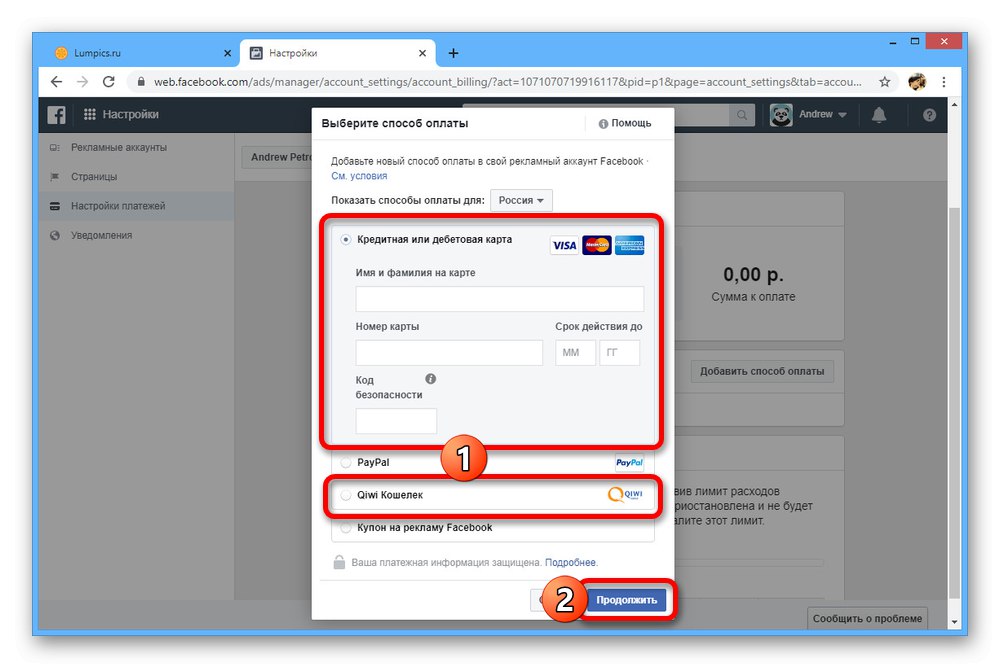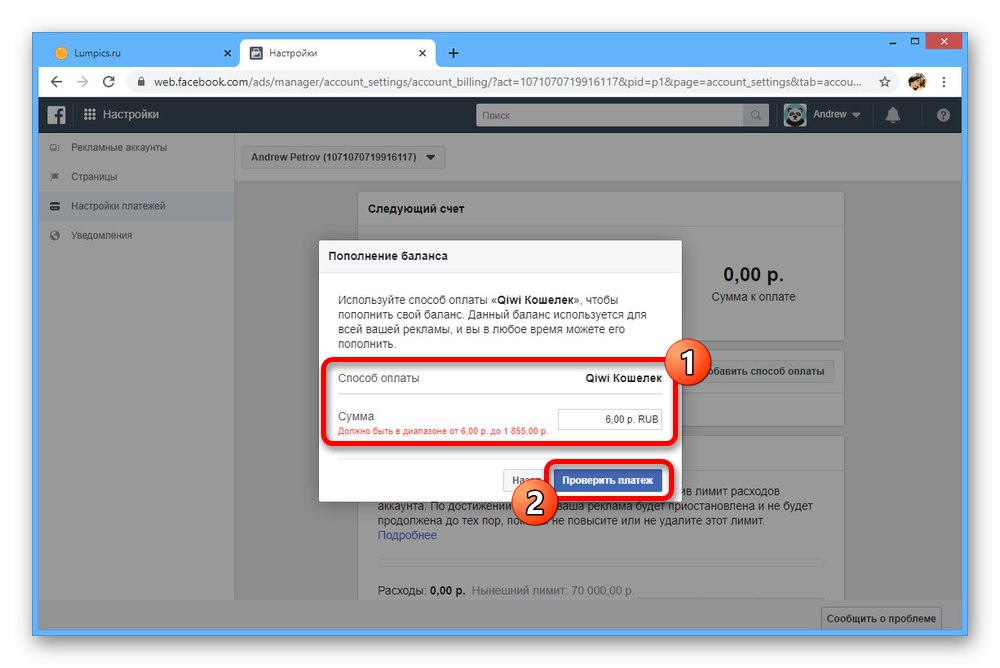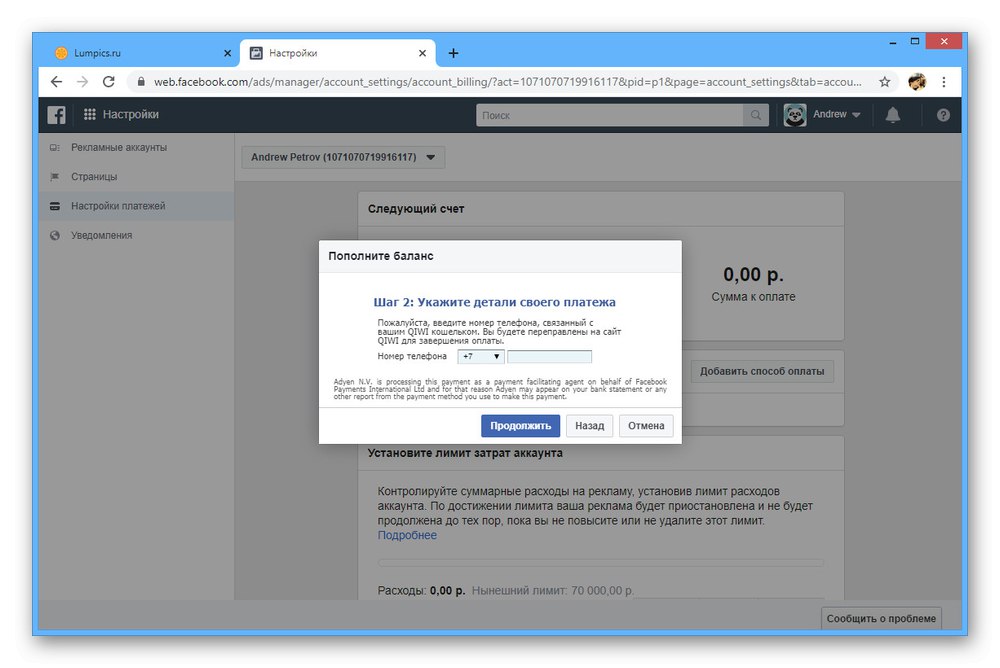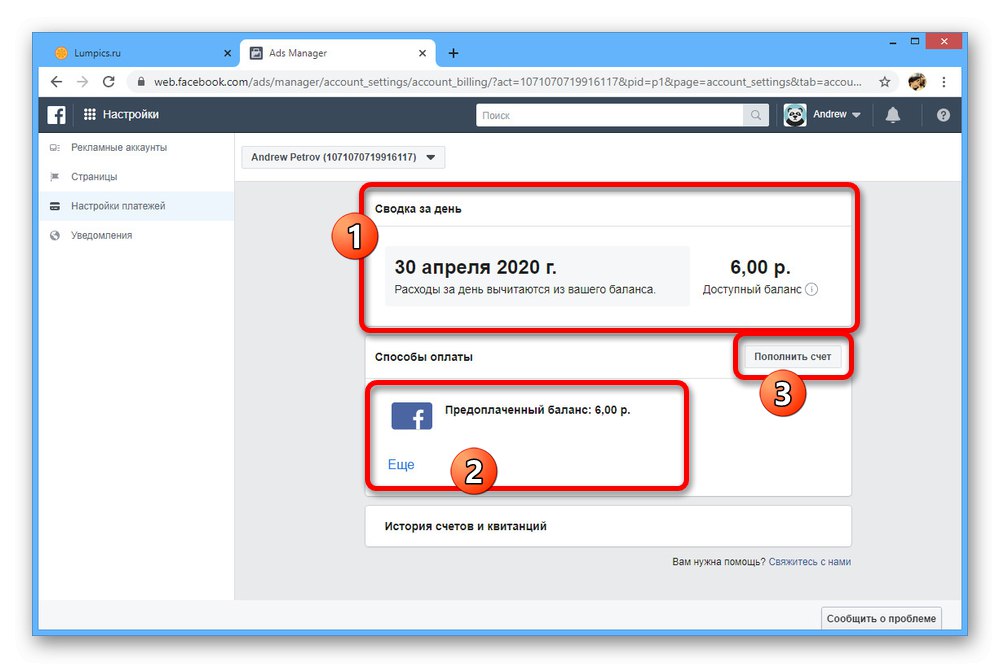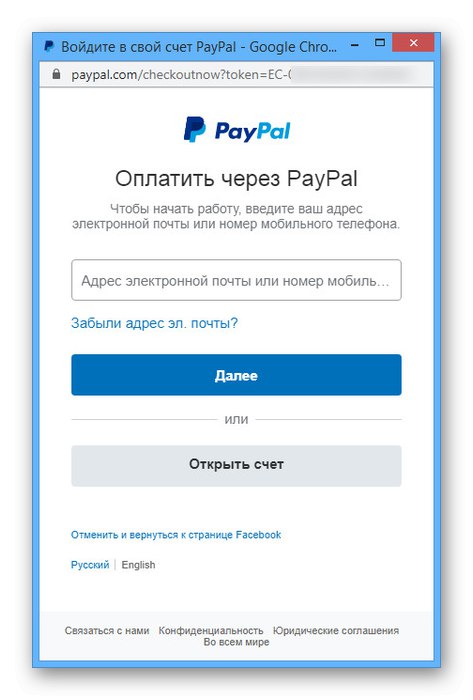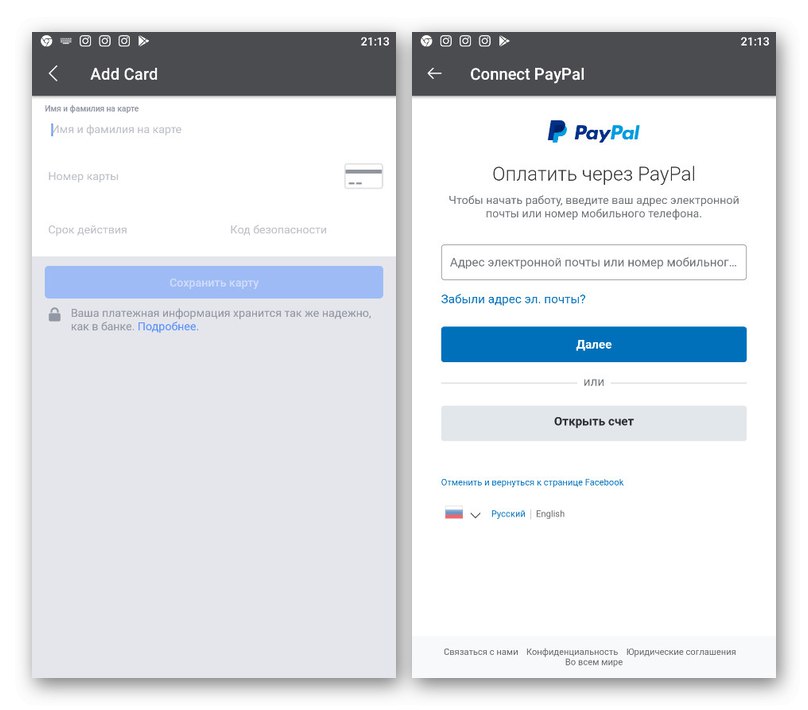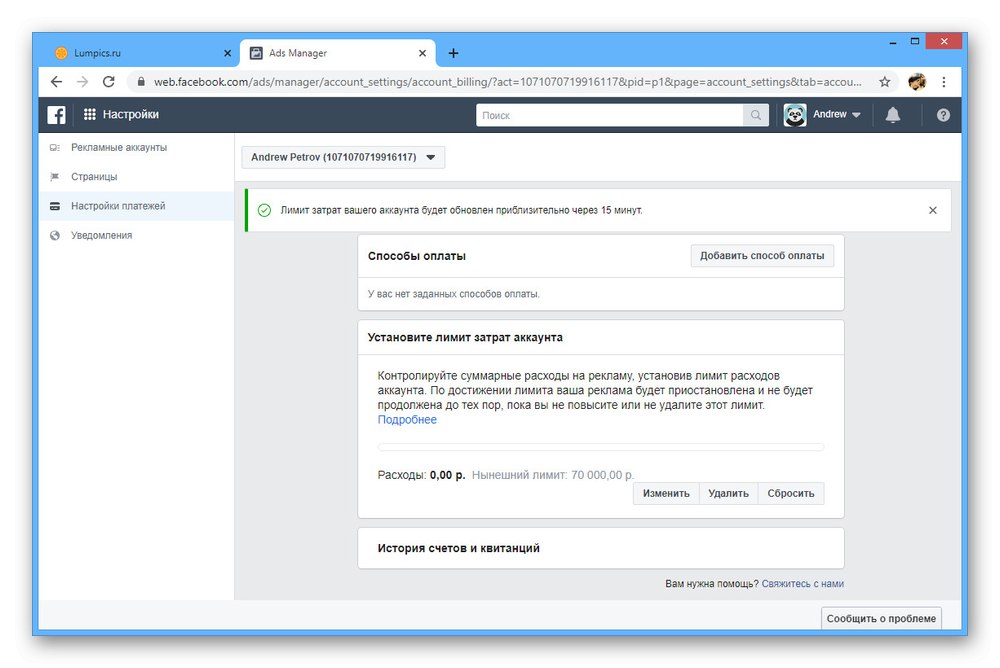Důležitá informace
Dnes pro uživatele z Ruska na Facebooku existují dva způsoby, jak platit za reklamu, které se navzájem liší z hlediska pohodlí a spolehlivosti. Než přistoupíte k podrobnému zvážení možností, musíte věnovat pozornost některým nuancím.
- Typ reklamního účtu závisí na tom, kterou platební metodu jste přidali. Proto byste měli být opatrní při určování, kde jsou prostředky odečteny.
- Je nemožné změnit již vybraný typ reklamního účtu, aby bylo možné přejít na pohodlnější způsob platby. Jediné, co pro to lze udělat, je smazat starý a vytvořit nový reklamní účet, poté přidat příslušnou „platební metodu“.
- Bez ohledu na typ reklamního účtu je vhodné přidat platební metody dříve než inzerci. Vyhnete se tak náhodným nákladům.
- Bankovní kartu můžete použít jako platební prostředek pouze v případě, že je zaregistrována na vaše jméno v zemi bydliště. V opačném případě může Facebook reklamní účet zablokovat bez ohledu na vynaložené peníze.
Po zvládnutí každé pojmenované funkce můžete začít platit za reklamu. Zároveň budeme věnovat pozornost pouze bezhotovostním metodám, které ve výchozím nastavení nejsou právnickým osobám k dispozici.
Metoda 1: Samofinancování
Nejběžnějším způsobem platby za reklamu na FB je potřeba samostatně doplnit účet reklamní skříně a teprve poté utratit finanční prostředky. Tato možnost je k dispozici při použití jako "Způsob platby" bankovní karta nebo účet v platebním systému QIWI.
- Otevřete požadovaný profil ve službě Ads Manager a použijte tlačítko se stejným podpisem v levém horním rohu stránky. Prostřednictvím tohoto menu v bloku „Umístění reklamy“ je třeba si vybrat „Nastavení reklamního účtu“.
- Přepnout na kartu „Nastavení plateb“ a v pododdíle „Způsoby platby“ klikněte „Přidat platební metodu“.
- Ve vyskakovacím okně "Zvolit způsob platby" umístěte značku vedle položky „Bankovní karta“ nebo „QIWI peněženka“ a stiskněte "Pokračovat"... Druhou možnost si vezmeme jako základ pro příklad.
![Proces přidání platební metody do služby Ads Manager]()
Dále se zobrazí oznámení o specifikách platební metody. Stiskněte znovu "Pokračovat" ve spodním rohu.
- V dalším kroku vyplňte pole "Množství" a použijte tlačítko „Zkontrolovat platbu“... Zde uvedená částka peněz bude následně odepsána z peněženky, a proto pro začátek doporučujeme použít minimální hodnoty.
![Výběr doplňované částky ve službě Ads Manager]()
Po zpracování hodnoty znovu zkontrolujte data a stiskněte "Zaplatit".
- Dále musíte platbu potvrdit jednoduše podle doporučení FB.
![Příklad toho, jak dobít účet ve službě Ads Manager pomocí QIWI]()
V případě QIWI vám bude zaslána faktura k platbě, přičemž z platební karty bude okamžitě stržena částka.
- Po úspěšném dokončení bude stačit stránku obnovit pomocí „Nastavení plateb“ a ujistěte se, že jsou prostředky přijaty.
![Úspěšné propojení účtu ve službě Ads Manager]()
Chcete-li v budoucnu doplnit svůj účet, v bloku „Způsoby platby“ použijte tlačítko „Dobití účtu“... Navíc je to v grafu „Předplacený zůstatek“ jsou zobrazeny prostředky dostupné na útratu za reklamu.
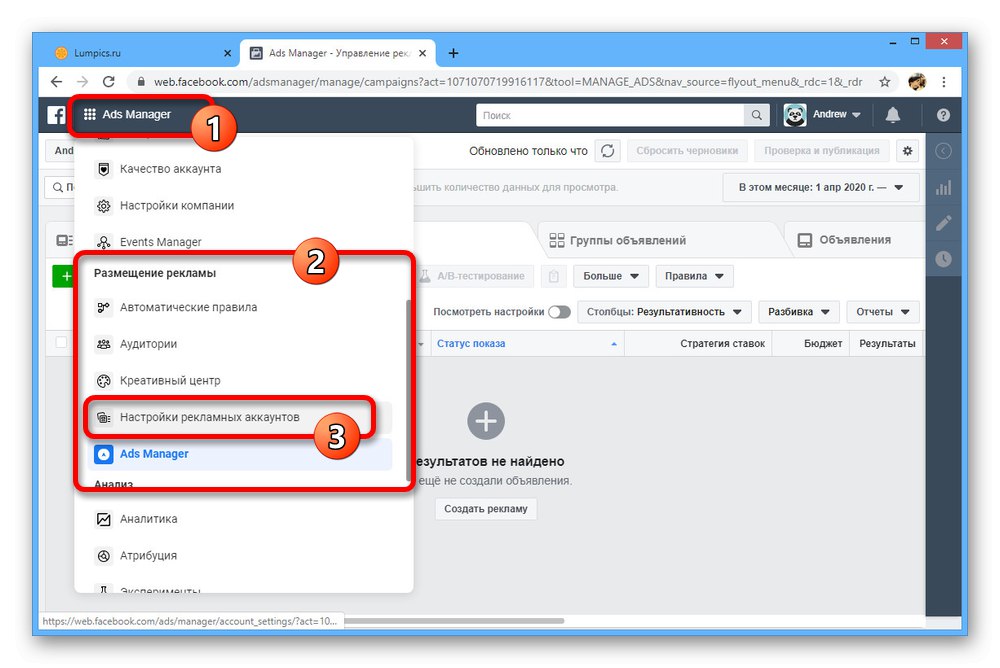
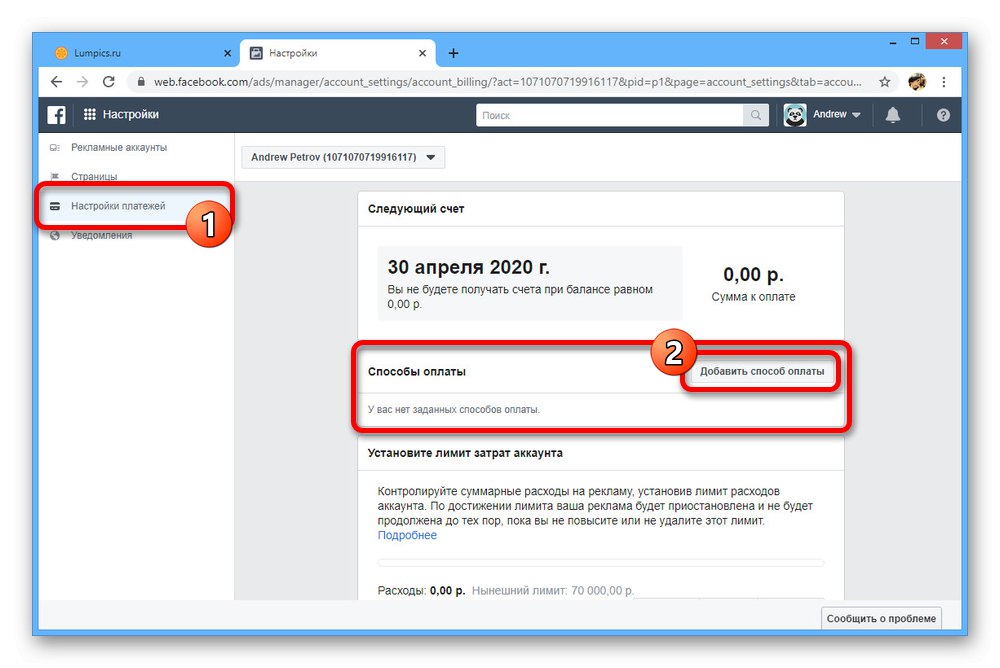
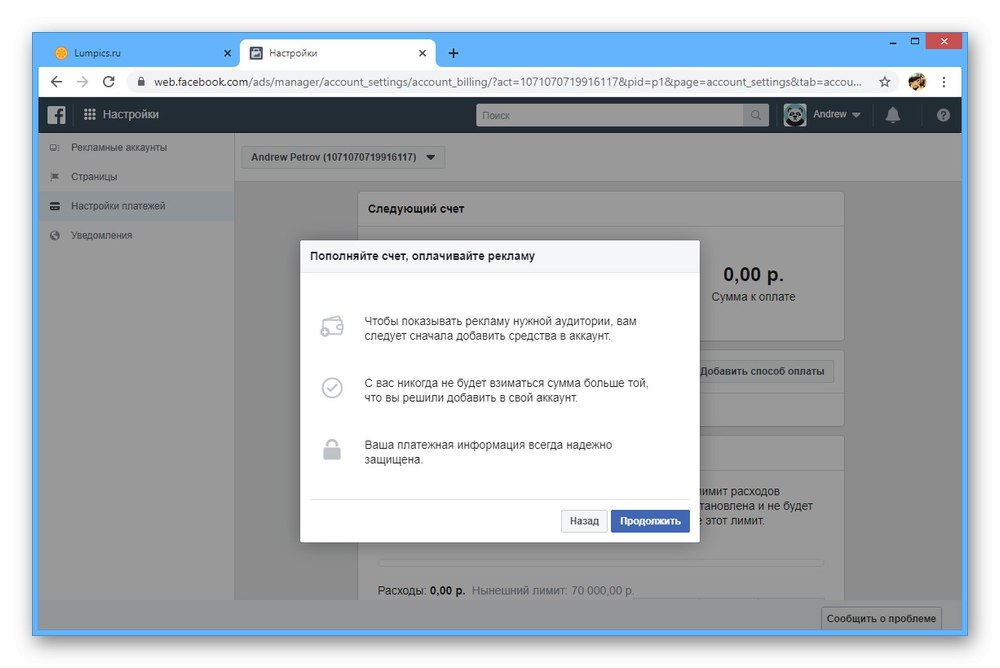
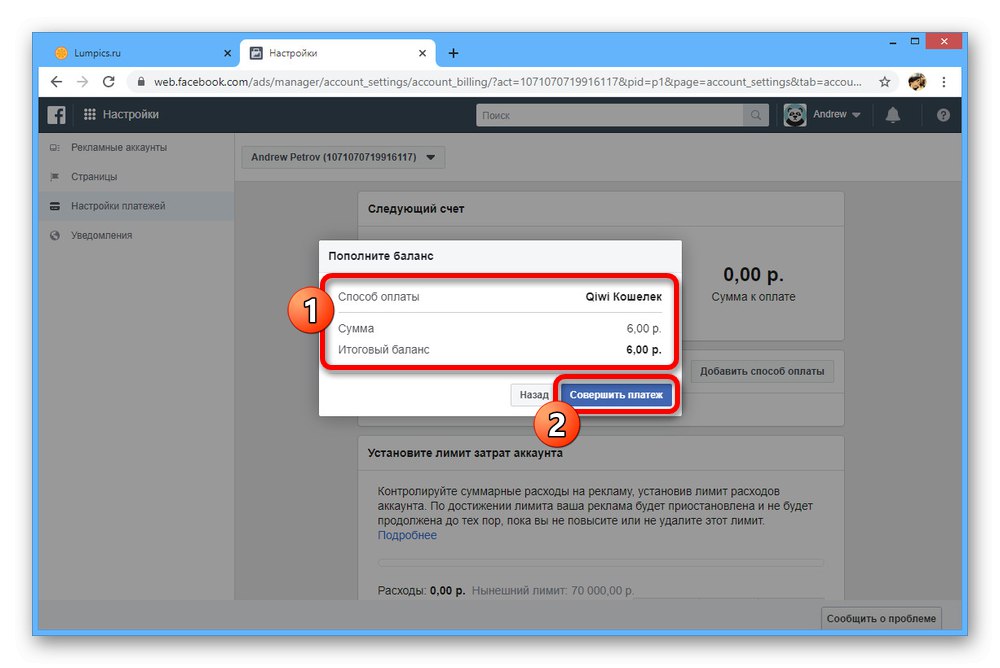
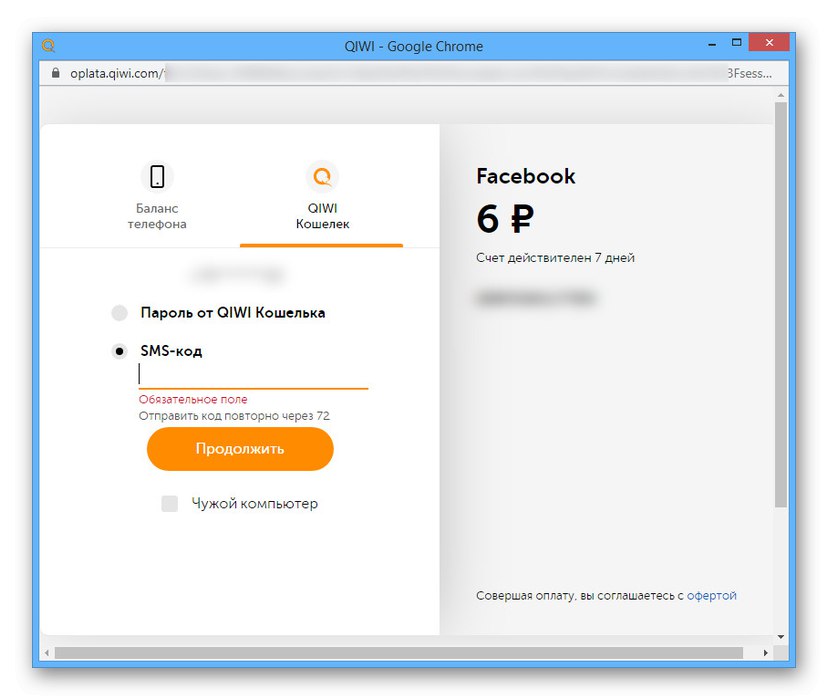
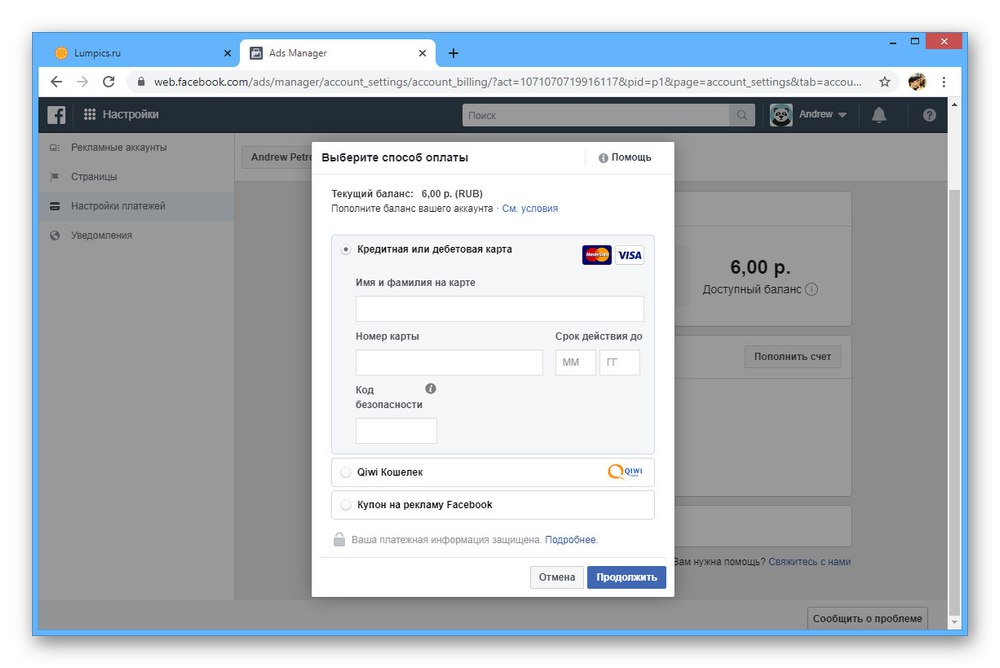
Po dokončení popsaného postupu doplnění „Předplacený zůstatek“ pro odhadovanou cenu stačí začít vytvářet reklamu. Z prostředků budou odečteny automaticky, pokud je na účtu dostatek peněz.
Metoda 2: Automatická platba
Tento způsob platby za reklamu na Facebooku spočívá v automatickém odepsání prostředků z účtu po dosažení určitého limitu automaticky nastaveného v reklamním účtu. To umožňuje v podstatě bezplatné umístění reklam, pokud to omezení dovolí, poté je automaticky stržena z účtu nebo zúčtována.Na rozdíl od předchozí metody lze zpětnou platbu konfigurovat také prostřednictvím mobilní aplikace Ads Manager na Android a iOS.
Možnost 1: Webové stránky
- Rozbalte hlavní nabídku v levém horním rohu a pod „Umístění reklamy“ vybrat „Nastavení reklamního účtu“.
- Přepněte na stránku „Nastavení plateb“ a stiskněte tlačítko „Přidat platební metody“ v bloku stejného jména.
- Vyberte možnost, která vám vyhovuje, a klikněte "Pokračovat"... U následných plateb to může být buď „Bankovní karta“nebo PayPal.
- Poté, v závislosti na zvolené metodě, musíte podle pokynů potvrdit propojení účtu. V každém případě budete potřebovat kartu s odečtenou malou částkou, která bude automaticky vrácena po dokončení procedury.
![Příklad PayPal pro Facebook Ads Manager]()
Pokud je odkaz úspěšný, na stránce se zůstatkem v bloku „Další počet“ částka se zobrazí, po které dojde k dalšímu výběru prostředků z karty nebo fakturaci PayPal. Po tomto kroku tedy můžete bezpečně přizpůsobit své reklamy.
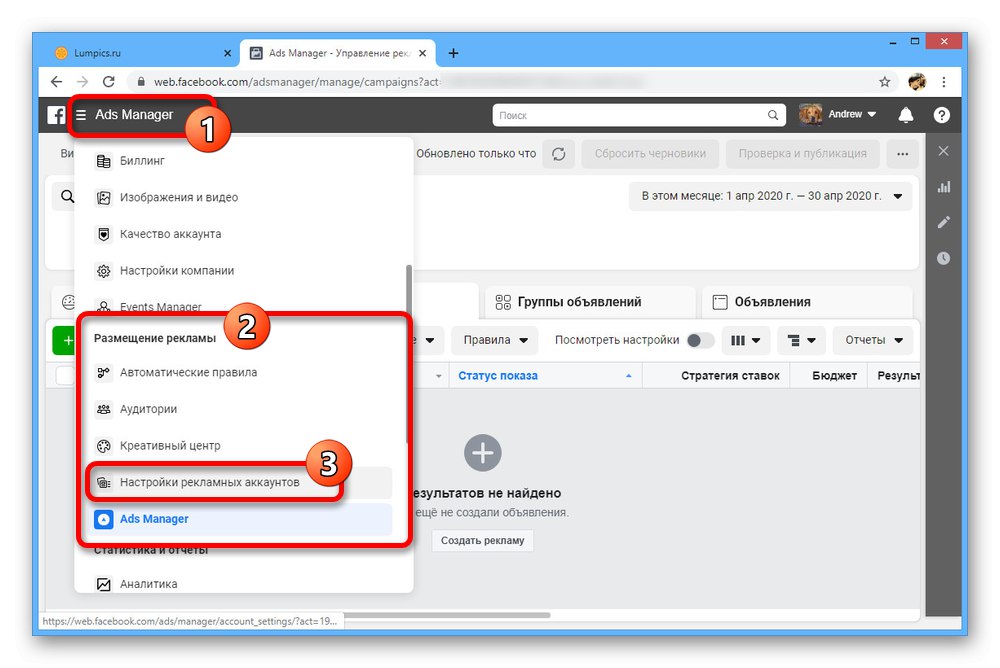
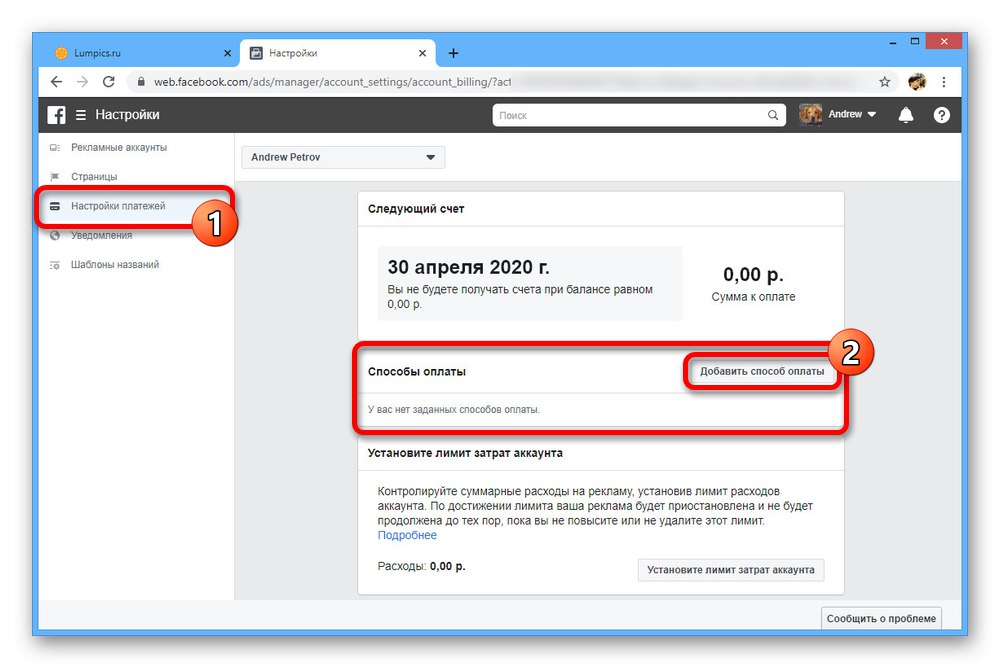
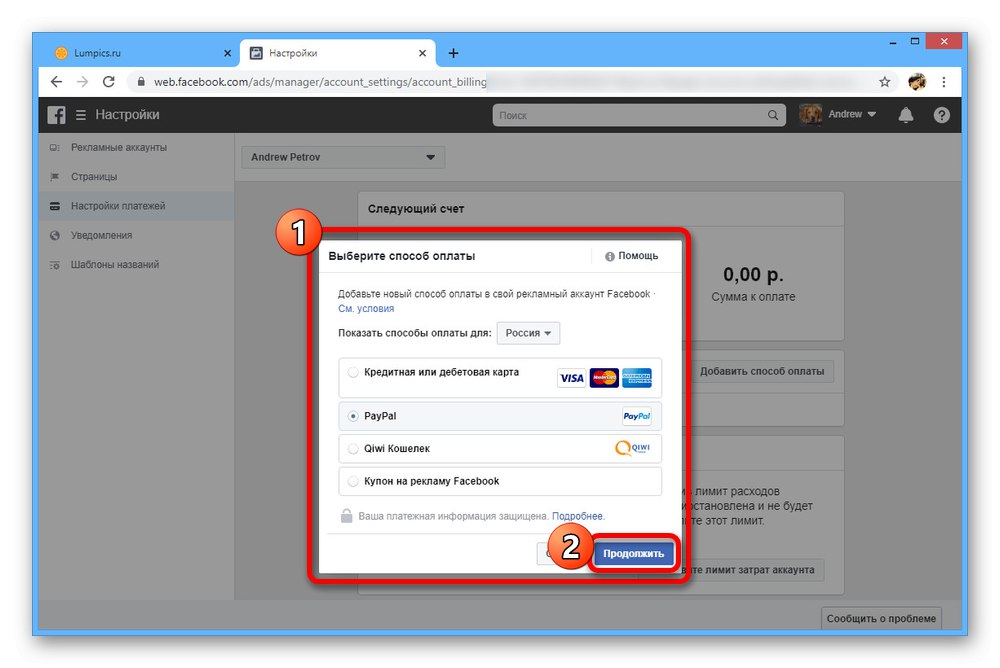
Možnost 2: Mobilní aplikace
- Otevřete mobilního klienta Ads Manager a klepněte na ikonu nabídky v levém horním rohu. Prostřednictvím zde uvedeného seznamu musíte tuto sekci otevřít „Účty“.
- Klepněte na řádek „Způsoby platby“ a na stránce, která se otevře, vyberte možnost, která vám vyhovuje.
- V případě bankovní karty bude k dispozici dostatek podrobností, přičemž k propojení PayPalu je nutná autorizace na oficiálních webových stránkách platebního systému a potvrzení o výběru finančních prostředků.
![Příklad přidání platební metody v aplikaci Facebook Ads Manager]()
Bez ohledu na tuto možnost bude následně odečtena malá částka požadovaná pro potvrzení. Analogicky s webem můžete bezpečně vytvářet reklamy a nezapomeňte zkontrolovat informace v této části „Účty“.
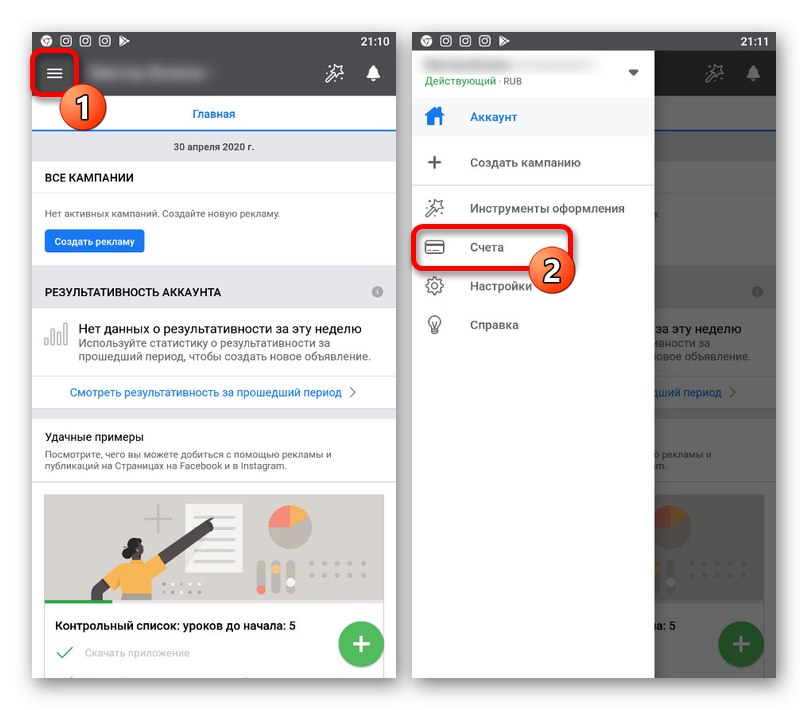
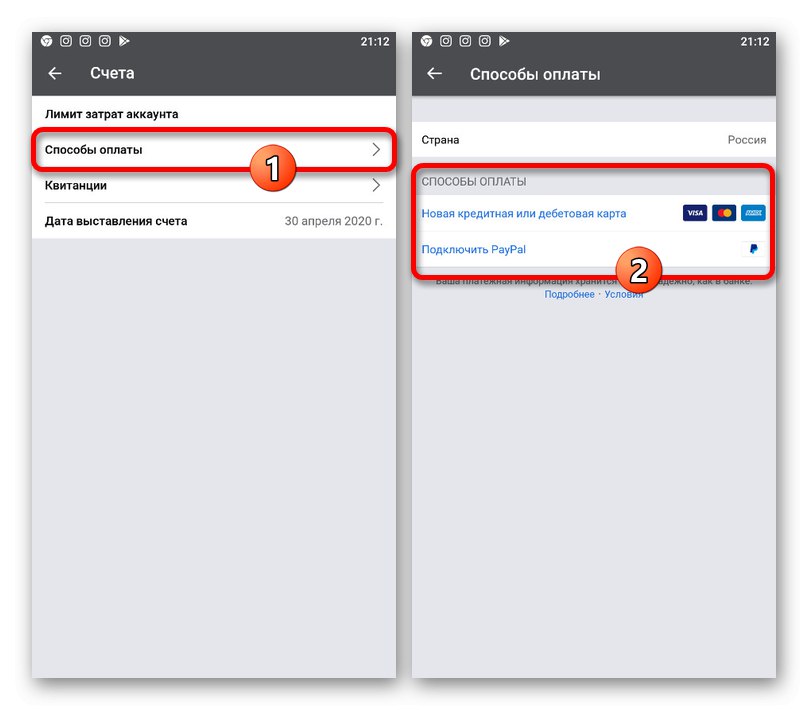
Pokud plánujete dlouhodobou práci v jednom reklamním účtu, doporučujeme použít PayPal jako platební metodu. V tomto případě je vyžadováno minimum akcí, ale je zaručeno, že Facebook neposkytuje žádné nároky na poskytnutí nepravdivých údajů a jsou zamítnuty nezamýšlené náklady.
Nastavení omezení
Aby nedošlo ke ztrátě peněz z vašeho účtu nad určitý limit v některé z možností, doporučujeme vám dodatečně nastavit limit v reklamním účtu. To je nezbytné v hlavní frontě, aby se automaticky blokovaly odpisy, například v případě chyby v nastavení.
Možnost 1: Webové stránky
- Přejděte do reklamního účtu a klikněte na tlačítko „Správce reklam“ v levém horním rohu okna a vyberte sekci „Nastavení reklamního účtu“ v bloku „Umístění reklamy“.
- Otevřete záložku prostřednictvím zobrazené nabídky „Nastavení plateb“ a posuňte stránku úplně dolů. Tady v podsekci „Set a cost limit“ je nutné stisknout tlačítko s podobným podpisem.
- Do textového pole zadejte maximální částku, kterou si můžete dovolit, a klikněte "Nastavit limit".
- Poté se na předchozí stránce zobrazí oznámení o úspěšném uložení nastavení. Než budou nové parametry plně použity, bude to chvíli trvat.
![Úspěšné nastavení limitu výdajů na reklamním účtu na Facebooku]()
Pokud je to nutné, v budoucnu můžete zavedená omezení bez problémů změnit, resetovat nebo úplně odstranit.
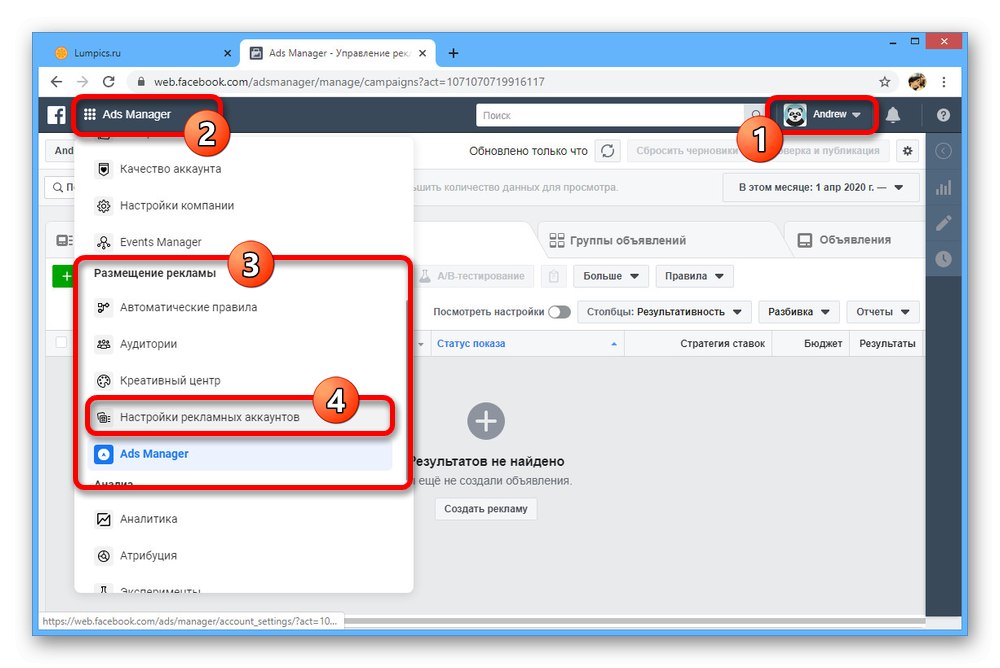
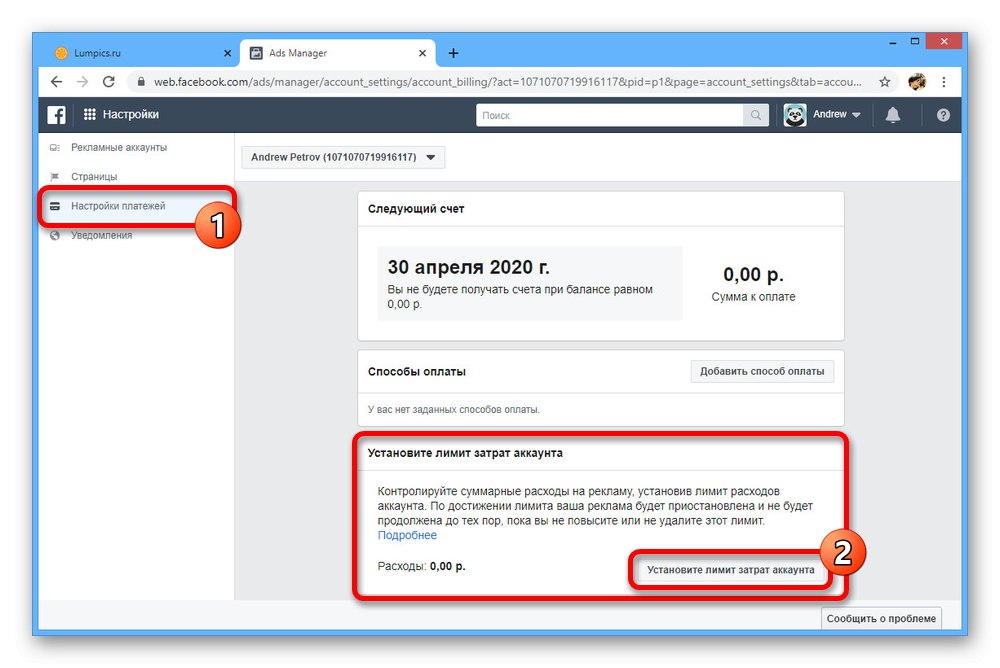
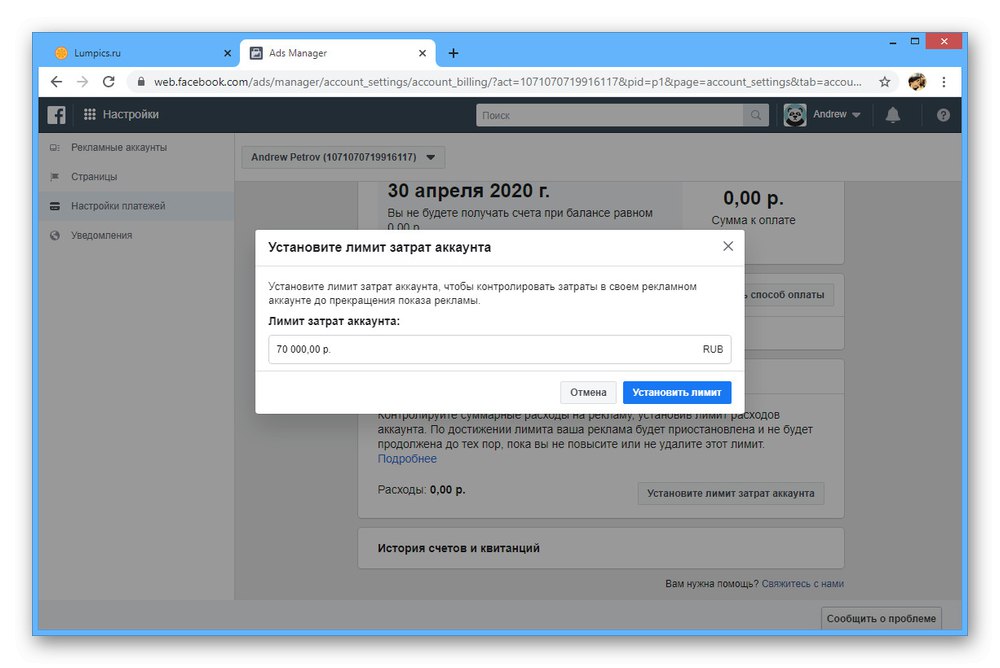
Možnost 2: Mobilní aplikace
- V oficiálním klientovi Ad Manager otevřete hlavní nabídku v levém horním rohu a vyberte „Účty“.
- V sekci se stejným názvem otevřete stránku „Limit útraty účtu“ a najděte blok se stejným názvem.
- Umístěte značku vedle možnosti "Nastavit limit" a vyplňte textové pole maximální částkou, kterou jste ochotni utratit. Můžete použít ikony «-» a «+»pro změnu hodnoty bez ručního zadání.
- Po kliknutí na ikonu zaškrtnutí v pravém horním rohu se změny uloží.Hodnoty na stejné stránce můžete deaktivovat nebo změnit.
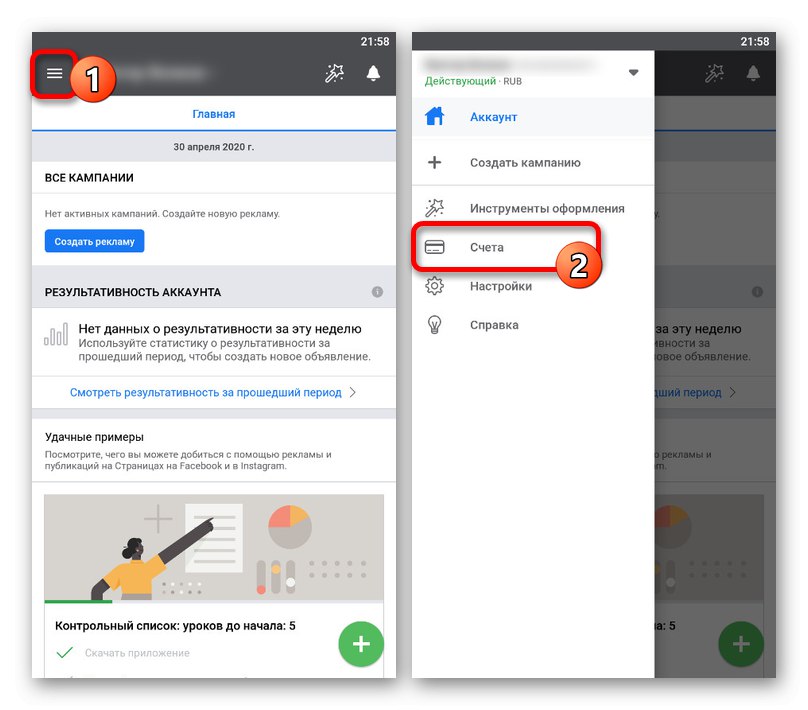
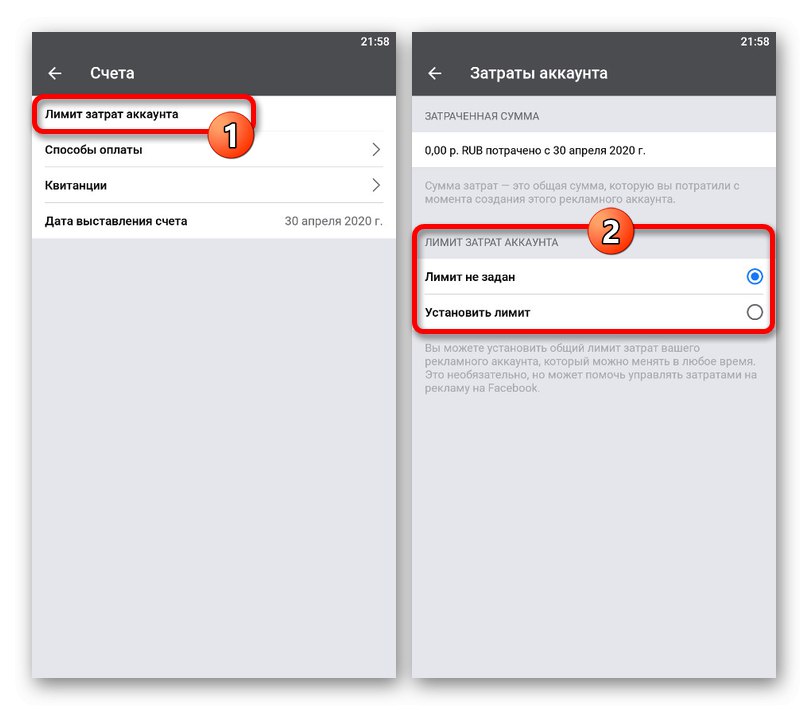
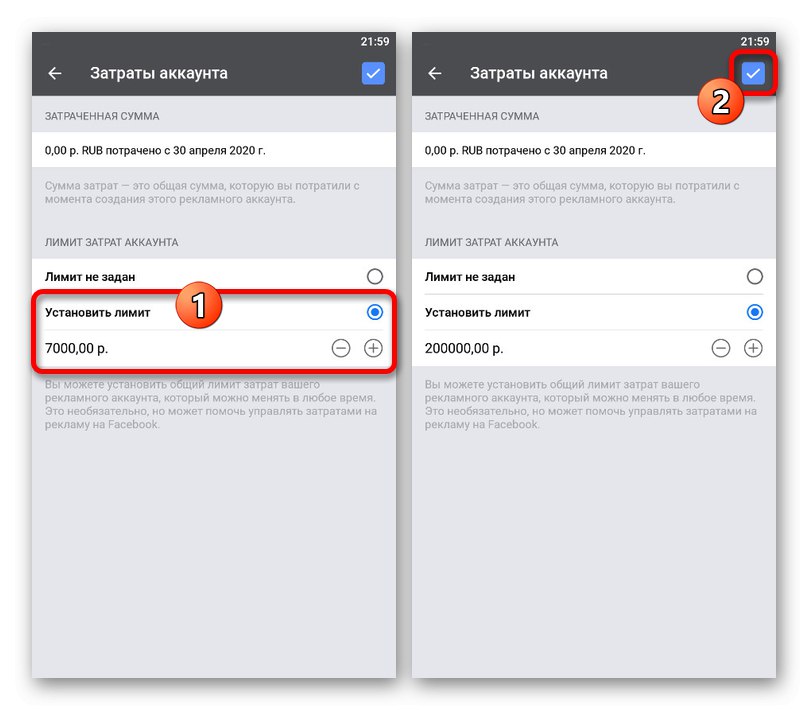
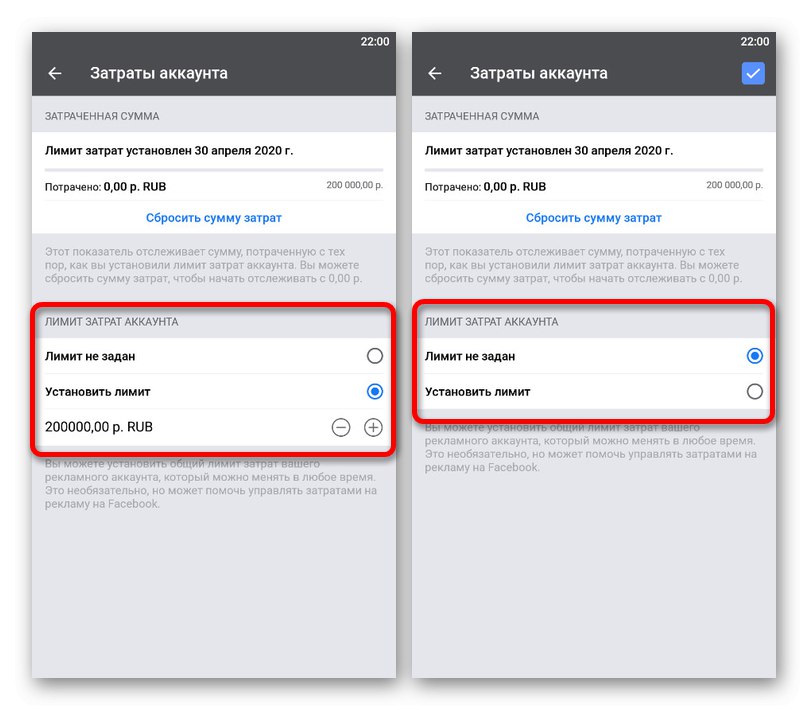
Nezapomeňte mimo jiné na denní limity, které jsou pro každou reklamu zvlášť.